Zarówno WAV, jak i MP3 to popularne formaty plików audio. Aby zaoszczędzić miejsce, konieczne jest przekonwertowanie WAV na MP3, ponieważ pliki WAV są często ogromne, ponieważ dźwięk jest zwykle nieskompresowany. MiniTool wydało darmowy konwerter plików, MiniTool MovieMaker, który pomoże Ci łatwo przekonwertować WAV na MP3 bez żadnych trudności.
WAV VS MP3
Możemy przekonwertować YouTube do WAV, aby słuchać go po drodze. Pliki WAV to nieskompresowany, bezstratny dźwięk. WAV zajmuje więcej miejsca w porównaniu ze skompresowanym i popularnym formatem MP3. Aby zapisać pliki WAV na ograniczonej przestrzeni, możesz przekonwertować WAV na MP3 .
Plik WAV jest formatem nieskompresowanym. Oznacza to, że nagranie jest odtwarzane bez utraty jakości dźwięku. W związku z tym pliki WAV zajmują dużo miejsca przy około 10 MB na minutę. Ponieważ pliki WAV są duże, są niepraktyczne w przypadku urządzeń przenośnych lub przesyłania strumieniowego.
MP3 to najpopularniejszy format plików audio do dystrybucji, przesyłania strumieniowego i promowania muzyki, ponieważ są one niewielkie. MP3 to skompresowany i stratny format.
Jednym słowem oba mają wady i zalety. Tutaj, jeśli chcesz szybko przesłać pliki audio lub chcesz słuchać plików audio na różnych urządzeniach lub chcesz zaoszczędzić trochę miejsca, możesz przekonwertować WAV na MP3.
Jeśli przeszukujesz temat „WAV do MP3” w Google, znajdziesz 5 najczęściej zadawanych pytań:
- Jak przekonwertować WAV na MP3?
- Jak przekonwertować WAV na MP3 w Windows Media Player?
- Czy mogę konwertować pliki na MP3?
- Czy VLC może przekonwertować WAV na MP3?
- Jak przekonwertować WAV na MP3 na iPhonie?
Oczywiście możemy przekonwertować plik WAV na MP3. Czytaj dalej, aby znaleźć wszystkie odpowiedzi.
Część 1. Konwertuj WAV na MP3 za pomocą Desktop MP3 Converter
Jeśli masz dużo plików WAV, prawdopodobnie zajmują dużo miejsca na dysku. Zaleca się przekonwertowanie ich na mniejszy, bardziej skompresowany format - taki jak MP3.
Jak przekonwertować WAV na MP3 w Windows Media Player
Windows Media Player, odtwarzacz multimedialny opracowany przez firmę Microsoft, służy do odtwarzania dźwięku, wideo i przeglądania obrazów. Ten odtwarzacz multimedialny firmy Microsoft może również konwertować pliki WAV na MP3.
Przewodnik krok po kroku, jak przekonwertować WAV na MP3
Krok 1. Znajdź i kliknij dwukrotnie plik WAV, który chcesz przekonwertować, i wybierz Otwórz za pomocą Windows Media Player .
Krok 2. Kliknij Menu w prawym górnym rogu, aby przejść do ekranu głównego Windows Media Player.
Krok 3. Kliknij Organizuj menu, a następnie wybierz Opcje przycisk.
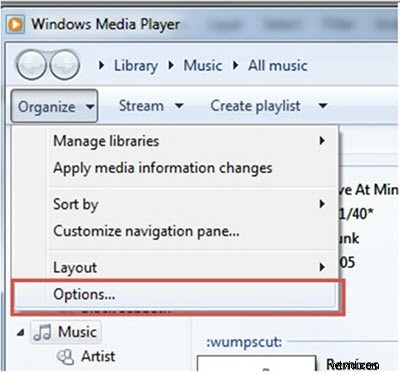
Krok 4. Wybierz Ustawienia zgrywania i przesuń kursor do Formatu zakładka.
Krok 5. Przewiń w dół i wybierz MP3 , kliknij OK.
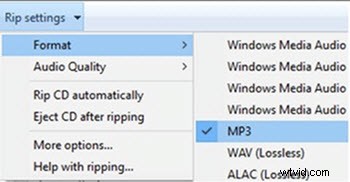
Krok 6. Wybierz WAV plik i naciśnij Zgraj proces przycisku. Następnie ten darmowy konwerter WAV na MP3 skutecznie przekonwertuje plik WAV na plik MP3 w wybranym folderze docelowym.
Windows Media Player może nie tylko konwertować WAV na MP3, ale także łatwo konwertować MP4 na MP3. Ten darmowy konwerter MP3 nie umożliwia użytkownikom bezpośredniej edycji plików audio, takich jak przycinanie dźwięku, rozjaśnianie/wygaszanie itp.
Powiązany artykuł:5 najlepszych darmowych trymerów wideo
Czy VLC może konwertować WAV na MP3?
Odpowiedź jest pozytywna.
VLC to także odtwarzacz multimedialny, który obsługuje prawie wszystkie formaty plików i może konwertować WAV na MP3. Jak przekonwertować WAV na MP3 za pomocą VLC Media Player?
- Otwórz odtwarzacz multimedialny VLC, kliknij Media a następnie wybierz Konwertuj/Zapisz .
- Kliknij przycisk Dodaj przycisk, aby zaimportować plik WAV.
- Kliknij Konwertuj/Zapisz aby kontynuować.
- Kliknij MP3 z Profilu rozwijaną listę poniżej i kliknij Przeglądaj aby wybrać folder, w którym chcesz zapisać plik, zmień rozszerzenie pliku na MP3, a następnie kliknij Zapisz .
- Kliknij Rozpocznij aby rozpocząć proces konwersji.
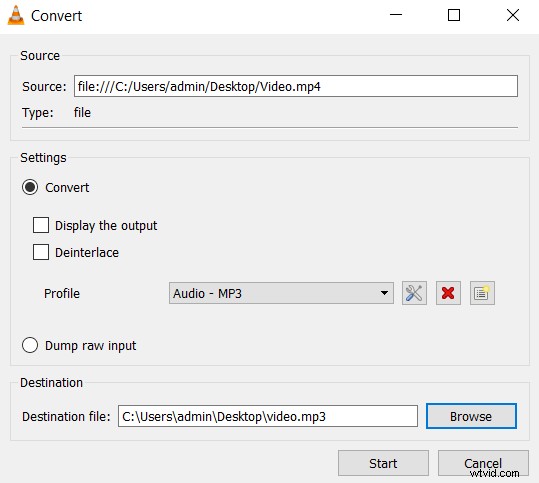
Czasami odtwarzacz multimedialny VLC nagle się zawiesza. Nie martw się, ponieważ możesz wypróbować alternatywy VLC.
Najlepszy konwerter WAV na MP3
MiniTool MovieMaker, darmowe oprogramowanie do edycji wideo, to najlepszy konwerter WAV na MP3, który umożliwia łatwą konwersję pliku .WAV na MP3 z dużą szybkością w porównaniu z innymi konwerterami MP3. Ten darmowy konwerter plików audio umożliwia konwersję plików WAV na MP3, MP4 itp. i obsługuje konwersje plików wideo. Jeśli chcesz poznać więcej szczegółów, możesz sprawdzić: zmień format wideo.
Jak przekonwertować WAV na MP3 za pomocą najlepszego konwertera MP3?
Krok 1. Uruchom program MiniTool MovieMaker.
Najlepszy konwerter WAV na MP3 to teraz wersja beta.
Postępuj zgodnie z instrukcjami krok po kroku, aby zainstalować darmowy konwerter WAV na MP3 na swoim komputerze.
Uruchom darmowy konwerter audio po instalacji i kliknij Tryb pełnej funkcjonalności aby przejść do głównego interfejsu, który składa się z 4 części:biblioteki multimediów, okna podglądu, paska narzędzi i osi czasu.
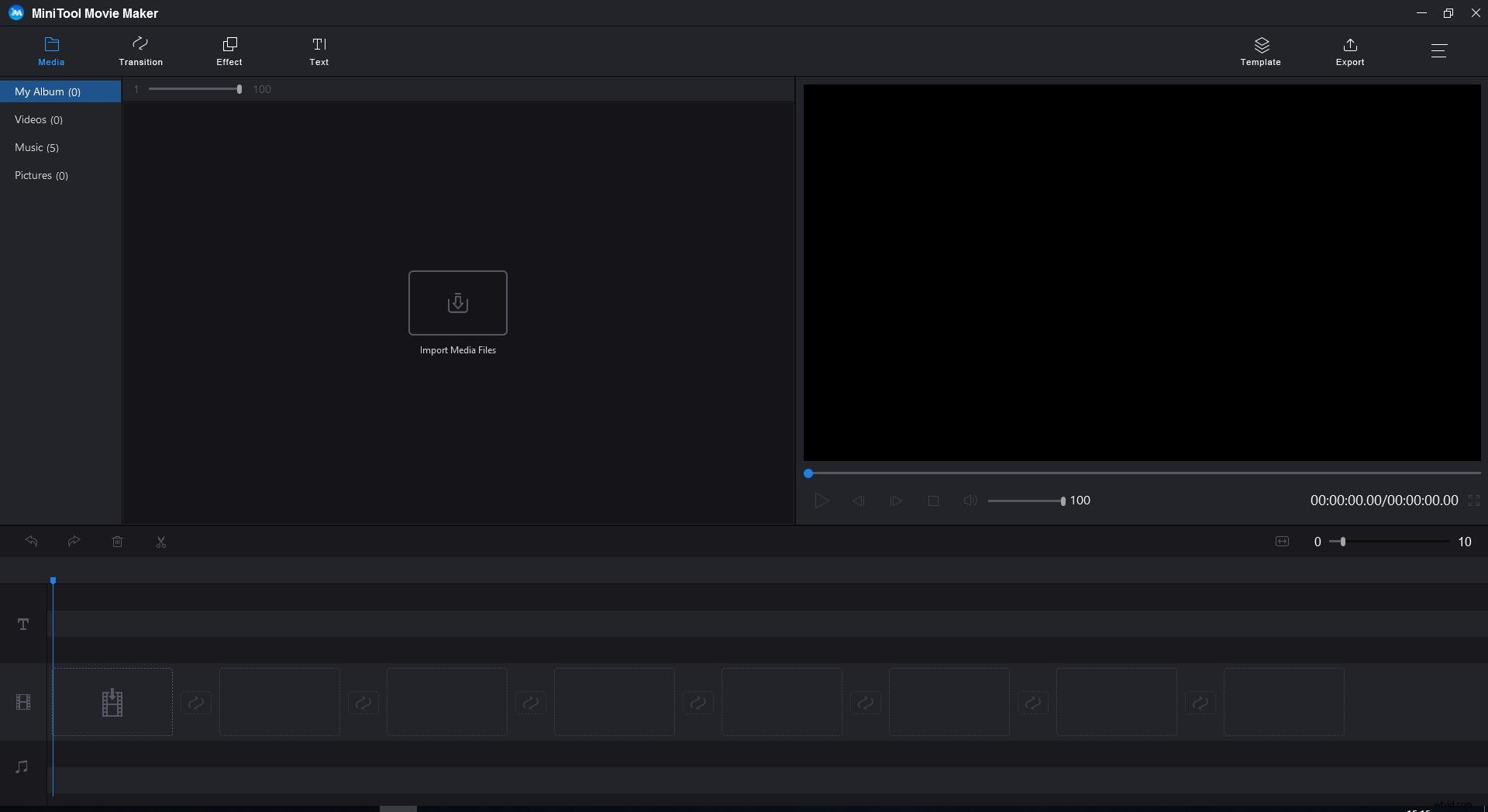
Krok 2. Zaimportuj pliki WAV.
W głównym interfejsie najlepszego konwertera WAV na MP3 musisz kliknąć Importuj pliki multimedialne przycisk, aby zaimportować pliki, w tym zdjęcia, filmy i pliki audio.
Przeciągnij i upuść plik WAV na oś czasu. Przed dodaniem pliku WAV przeciągnij obraz lub wideo na oś czasu.
Krok 3. Edytuj swój plik WAV. (Opcjonalnie)
Przed konwersją WAV na MP3 możesz przyciąć pliki audio lub edytować plik za pomocą najlepszego darmowego konwertera MP3.
Na przykład możesz dwukrotnie kliknąć plik WAV i wybrać opcję Edytuj przycisk. Następnie możesz włączyć lub wyłączyć muzykę.
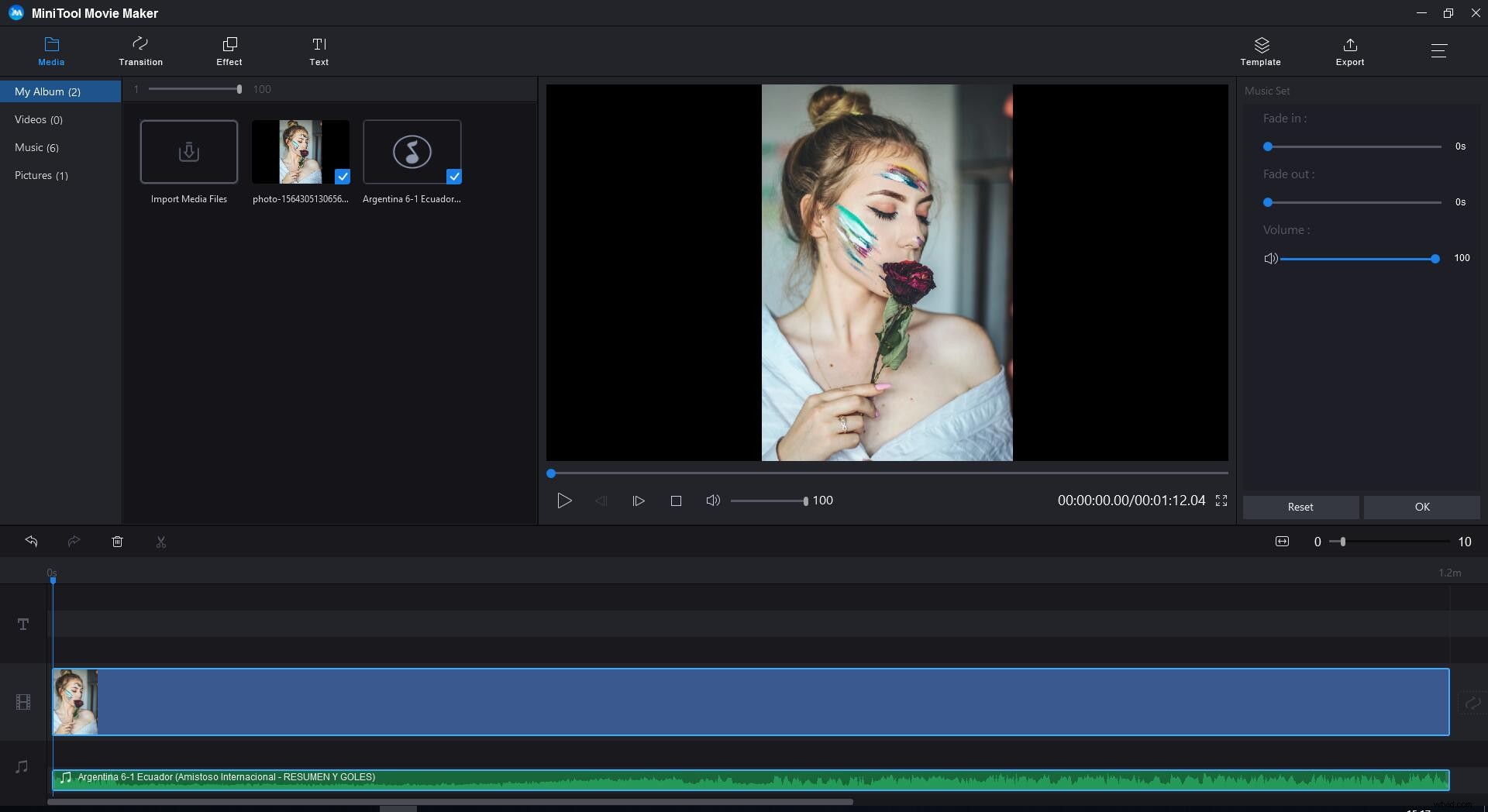
Krok 4. Konwertuj WAV na MP3.
Teraz możesz kliknąć Eksportuj przycisk.
Wybierz format pliku MP3, wybierz folder do przechowywania przekonwertowanego pliku i kliknij Eksportuj przycisk, aby rozpocząć proces konwersji WAV.
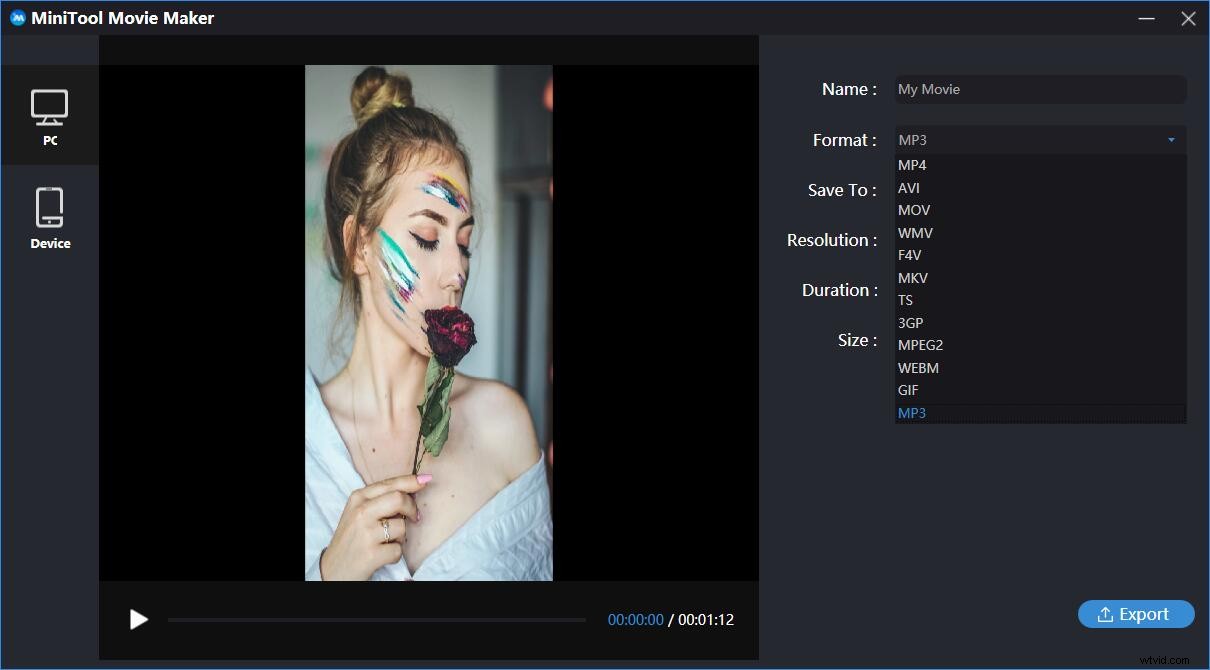
MiniTool MovieMaker może nie tylko konwertować pliki audio, ale także zmieniać format plików wideo, w tym FLV na MP4, AVI na MP4, WMV na MP4 itp. Ten darmowy konwerter wideo ma również inne doskonałe funkcje.
Inne przydatne funkcje MiniTool MovieMaker
- Jest to bezpłatne oprogramowanie do edycji wideo bez reklam bez znaków wodnych.
- Może tworzyć filmy ze zdjęciami i filmami.
- Może przycinać wideo lub dzielić wideo w celu usunięcia niechcianych części.
- Może łączyć filmy w jeden, aby stworzyć fajny film.
- Może zmienić rozdzielczość wideo.
- Jest kompatybilny z szeroką gamą formatów multimedialnych, w tym MP4, MP3, AVI, WMV, GIF itp.
- Pozwala dodać przejścia wideo, efekty wideo i animowane tytuły, aby uzupełnić swoją historię.
- Pozwala nawet wyodrębnić dźwięk z wideo. Jeśli chcesz wyodrębnić dźwięk z YouTube, możesz wypróbować inne bezpłatne oprogramowanie MiniTool – MiniTool uTube Downloader.
Udostępnij wszystkim najlepszy i darmowy konwerter WAV na MP3, MiniTool MovieMaker. Kliknij, aby tweetować
Część 2. Konwertuj WAV na MP3 online
W Internecie dostępnych jest również kilka darmowych konwerterów WAV na MP3. Tutaj podajemy 4 popularne konwertery MP3 online.
#1. Konwerter audio online
Online Audio Converter obsługuje wszystkie formaty i konwertuje pliki audio bez żadnej instalacji.
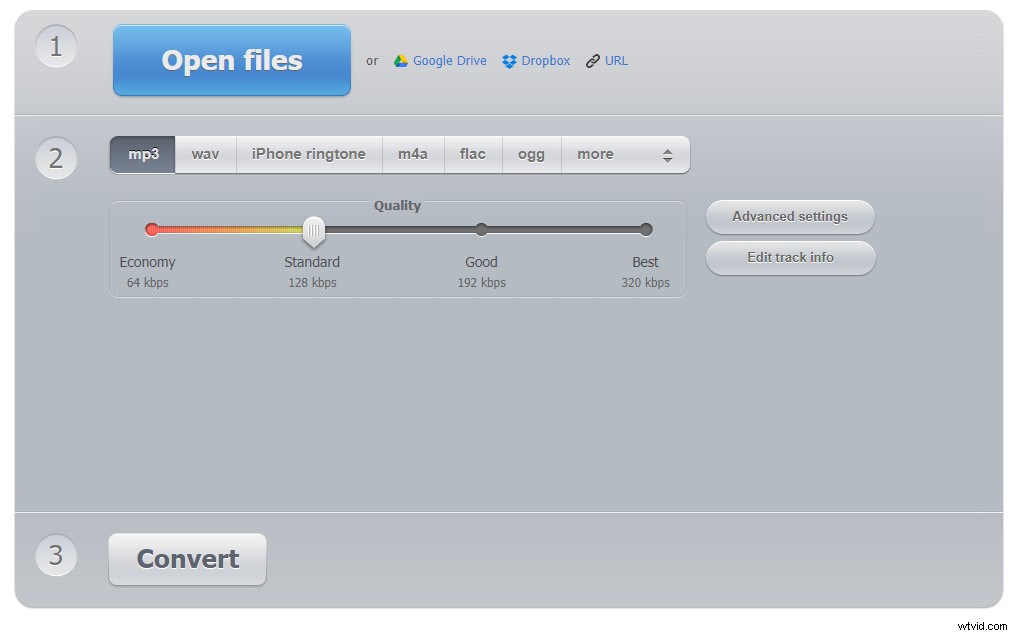
Plusy:
- Łatwy w użyciu.
- Pochodzi z obsługą konwersji plików w chmurze.
Wady:
Witryna zawiera reklamy.
#2. Konwerter wideo online
OnlineVideoConverter oferuje najwyższej jakości konwersję audio na audio. Obsługuje większość formatów plików wideo/audio, w tym MP3, AAC, OGG, WMA, M4A, FLAC, WAV, MP4, AVI, MPG, MOV, WMV, MKV, M4V, WEBM, FLV i 3GP.
Plusy:
- Bezpłatne korzystanie bez ukrytych kosztów.
- Większość obsługiwanych formatów plików wideo/audio.
- Nie jest wymagana rejestracja.
- Nie jest wymagana instalacja oprogramowania.
Wady:
Witryna zawiera kilka innych reklam, które ciągle się pojawiają.
#3. Konwertuj pliki
Convertfiles.com to darmowe narzędzie online WAV do MP3, które można wykorzystać do konwersji między WAV i MP3 w prostych krokach. Musisz przesłać plik WAV, wybrać MP3 jako format pliku wyjściowego i kliknąć przycisk Konwertuj, aby rozpocząć konwersję WAV do MP3. Po zakończeniu konwersji musisz pobrać przekonwertowane pliki.
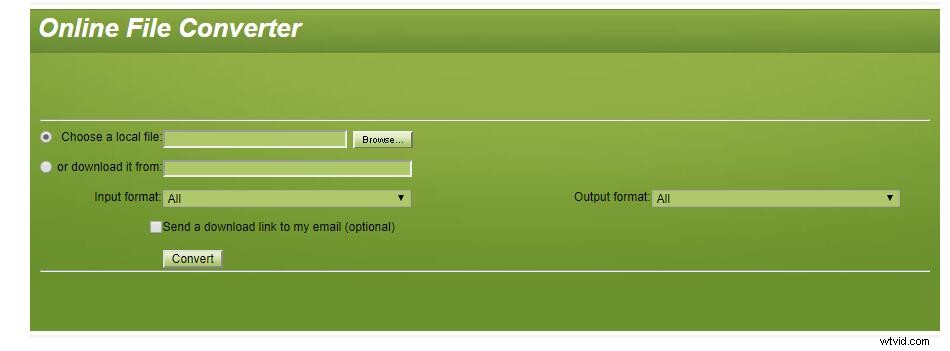
Plusy:
Łatwy w użyciu.
Wady:
- Wyświetlaj reklamy.
- Obsługuje tylko adres URL pliku i bezpośrednie przesyłanie.
#4. Konwersja online
Online-Convert obsługuje konwersję z ponad 50 formatów źródłowych. Może konwertować wideo do innych formatów, a także konwertować dźwięk do innych formatów bez instalowania żadnego oprogramowania. Wystarczy wybrać docelowy konwerter i rozpocząć przesyłanie plików. Wszystkie konwertery audio mogą zgrać dźwięk z pliku wideo.
Zalety :
- Obsługuje przesyłanie plików z dysku Google lub Dropbox.
- Podczas konwersji możesz zmienić szybkość transmisji, częstotliwość próbkowania, poziomy dźwięku i inne ustawienia.
Wady:
- Maksymalne przesyłanie to 100 MB.
- Witryna wyświetla reklamy.
- Musisz się zarejestrować i zalogować, aby korzystać z usług.
#5. Zamzar
Zamzar umożliwia konwersję przesłanych plików do formatu MP3 i pozwala wkleić adres URL dźwięku lub wideo, aby go przekonwertować. Zamzar obsługuje ponad 1200 formatów plików i może konwertować dokumenty, obrazy, filmy i dźwięk. Może być używany z dowolną nowoczesną przeglądarką internetową w systemach Windows, Mac i Linux.
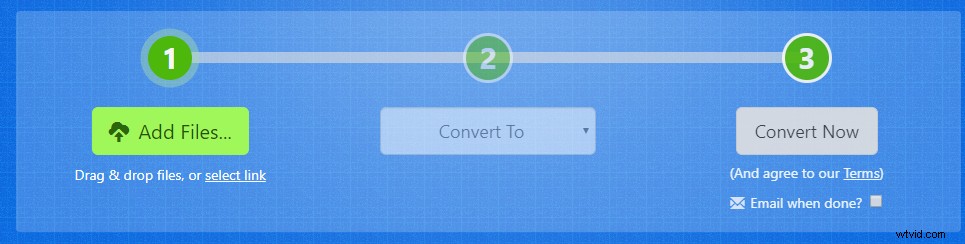
Wystarczy wybrać plik, wybrać format do konwersji i kliknąć Konwertuj teraz, aby rozpocząć konwersję. Po konwersji otrzymasz link do pobrania bez czekania na wiadomość e-mail, chyba że zdecydujesz się otrzymać wiadomość e-mail.
Plusy:
- Ma prosty i bezpośredni interfejs.
- Obsługuje bezpośrednie pobieranie filmów przy użyciu ich adresu URL.
Wady:
- Nie możesz dodawać plików przekraczających 100 MB.
- Czas konwersji Zamzy jest wolny w porównaniu z oprogramowaniem komputerowym, takim jak MiniTool MovieMaker.
Konwertery wideo online mogą konwertować WAV na MP3 bez instalowania żadnego oprogramowania. Ale ich funkcje nie są tak potężne, jak MiniTool MovieMaker. Dlatego zaleca się zainstalowanie tego najlepszego darmowego konwertera plików, a także oprogramowania do edycji wideo bez znaku wodnego i rozpoczęcie konwersji plików bez żadnych obaw.
Część 3. Konwertuj WAV na MP3 na iPhonie
Plik WAV to skrót od WAVeform Audio File Format. Urządzenia mobilne z systemem iOS nie obsługują formatu plików WAV. Dlatego, jeśli chcesz odtworzyć plik WAV na iPhonie, musisz przekonwertować go na plik MP3 i przesłać do iPhone'a.
Jak przekonwertować WAV na MP3 na iPhonie?
Istnieje kilka ograniczeń dotyczących formatu plików muzycznych, które iPhone może odtwarzać. Na szczęście iTunes może konwertować pliki audio na MP3.
Krok 1. Otwórz iTunes, kliknij Preferencje , a następnie wybierz Ogólne i Ustawienia importu .
Krok 2. Wybierz Importuj za pomocą i wybierz Koder MP3 . Następnie wybierz Wysoka jakość 192 kb/s (lub 160 kb/s/128 kb/s) i kliknij OK przycisk, aby zamknąć interfejs preferencji.
Krok 3. Kliknij Plik i wybierz Dodaj plik do biblioteki aby zaimportować plik WAV. Wybierz plik WAV, który chcesz przekonwertować, i kliknij Plik> Konwertuj> Utwórz wersję MP3 .
Krok 4. Podłącz iPhone'a do komputera, a następnie kliknij ikonę urządzenia> Muzyka > Synchronizuj muzykę> Wybierz plik .MP3> Zastosuj .
Jak przekonwertować WAV na MP3? Kliknij, aby tweetować
Końcowe słowa
Teraz możesz wiedzieć, jak przekonwertować WAV na MP3 i poznać odpowiedzi na często zadawane pytania dotyczące WAV na MP3.
Jeśli masz jakiekolwiek pytania dotyczące konwersji pliku .WAV na MP3, skontaktuj się z nami!
